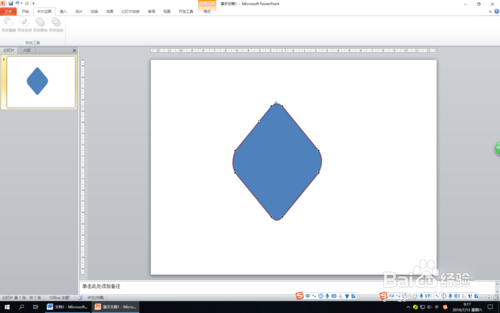1、打开PPT2010,从“形状”中插入一个“菱形”形状。
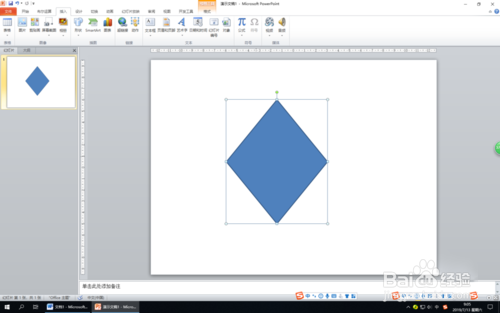
2、再从“形状”中插入一个适当大小的矩形,覆盖在菱形上使菱形露出四个角。
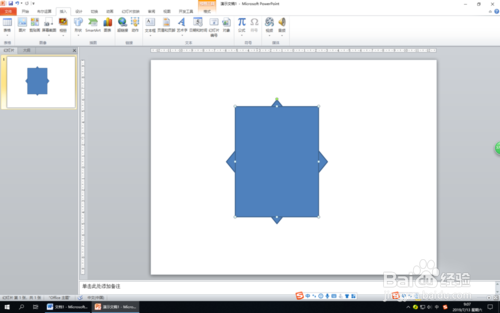
3、框选两个形状,单击“绘图工具”中的“格式”选项卡,在“排列”组中单击“对齐”按钮。
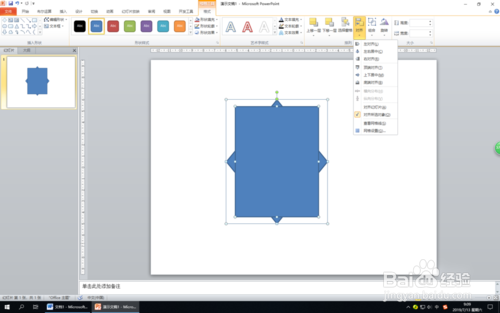
4、在弹出的下拉列表中分别选择“左右居中”、“上下居中”进行对齐。
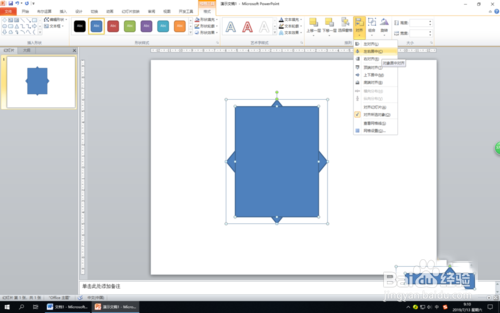
5、接着单击“布尔运算”中的“形状交点”按钮。(画陲奴颁注意:默认PPT2010选项卡中没有布尔运算,需从自定义功能区添加进去)
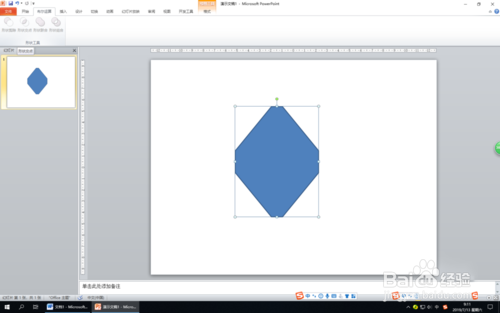
6、右击通过布尔运算得到的形状,在弹出的快捷菜单中选择“编辑顶点”。
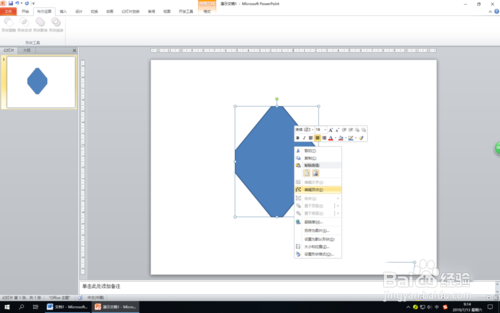
7、在该形状四周出现很多可编辑的顶点,分别单击各个可编辑的顶点,鼠标向外拖动菱形顶点处粝简肯惧内侧的手柄,调整出圆弧形状即可。